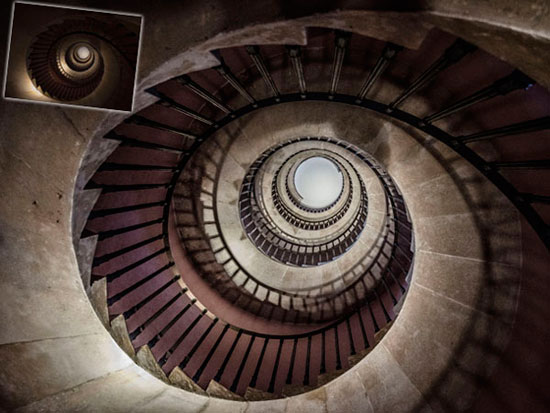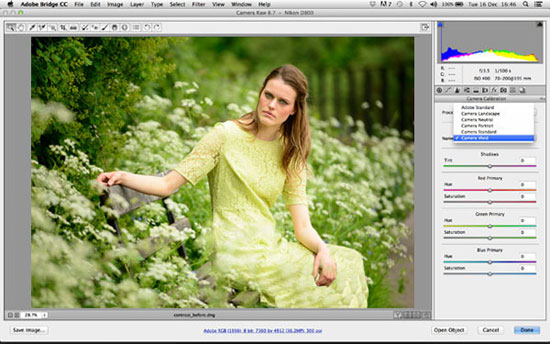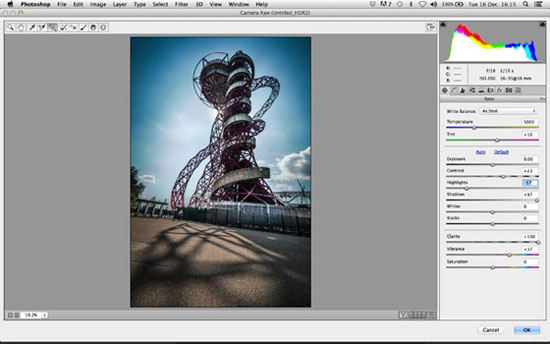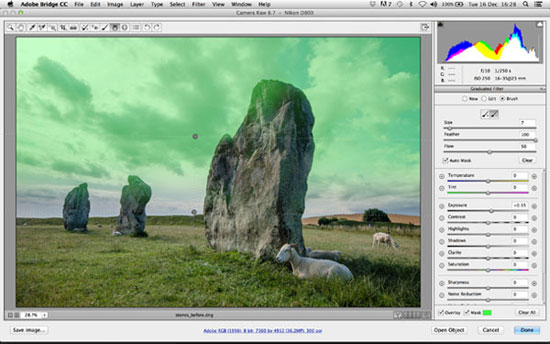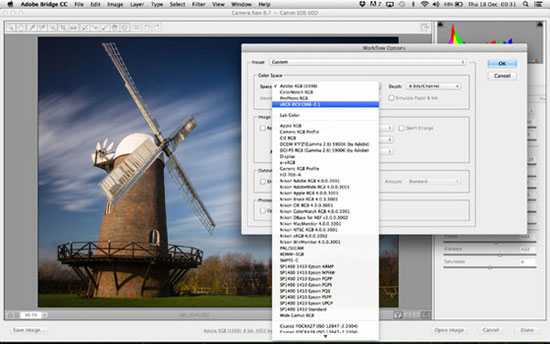دانش و فناوری
2 دقیقه پیش | گرفتن ویزای انگلیس در ایراناز زمانی که اخذ وقت سفارت انگلیس در تهران ممکن شد، بسیاری از مشکلات متقاضیان این ویزا نیز به فراموشی سپرده شد. اگر چه هنوز هم بعضی از متقاضیان این ویزا، به جهت تسریع مراحل ... |
2 دقیقه پیش | دوره مدیریت پروژه و کنترل پروژه با MSPپروژه چیست؟ پروژه به مجموعه ای از فعالیتها اطلاق می شود که برای رسیدن به هدف خاصی مانند ساختن یک برج، تاسیس یک بزرگراه، تولید یک نرم افزار و … انجام می شود. در همه پروژه ... |
۷ نکته درباره فرمت عکاسی RAW
نرم افزار Adobe Camera Raw قابلیتهایی بیشتر از اعمال تنظیمات ساده روی عکس ها دارد. در این مطلب قصد داریم هفت علتی که ویرایش عکس های گرفته شده با فرمت RAW انعطاف پذیری بیشتری در اختیارتان قرار می دهد را توضیح دهیم.
1. فایل raw یک عکس نیست
برای عکاسانی که میخواهند بهترین کیفیت عکس و کنترل بیشتری بر عکس نهایی داشته باشند، فرمت RAW تنها گزینه است.
مشکل JPEG ها این است که پردازش داخلی در دوربین به این معناست که خیلی از اطلاعات جمع شده توسط سنسور در زمان عکاسی بیرون ریخته می شود.
در مقابل، یک فایل raw حاوی اطلاعات پردازش نشده ای است که حسگر دوربین تولید کرده است. فایل Raw همان عکس دیجیتال نیست، بلکه در واقع بلوکهای سازندهی عکس میباشد.
و از آنجایی که فایلهای RAW دادههای زیادی را در خود نگهداری می کنند، در نهایت تمامی این بلوکهای سازنده مورد استفاده قرار نمیگیرند. برای نمونه، فایلهای RAW دامنه دینامیک بالاتری از JPEG ها دارند، پس جزئیات بیشتری در نواحی روشن (هایلایت ها) و تاریک (سایه ها) آن ها وجود دارد.
حتی یک پله کان مشکی زمانی که توسط اسلایدرهای Basic پنل Camera Raw تصحیح میشود، مقدار قابل توجهی از جزئیات را در قسمت های سایه دارش حفظ می کند.
2. شما میتوانید پروفایل دوربین خود را تغییر دهید
از آنجایی که تنظیمات Camera Calibraion در نقطه نامشخصی در پنل Camera Raw قرار گرفته است، کمتر کسی ویرایش فایل RAW را از آنجا شروع میکند.
ولی حتی قبل از اینکه تغییری در نوردهی اولیه (basic exposure) انجام دهید بهتر است نگاهی به Camera Calibration بیندازید تا پروفایلهای مختلف دوربین (Camera Profiles) را امتحان نمایید. این گزینه به استایلهای عکس (picture style) موجود در منوی دوربین ارتباط دارد.
به طور پیشفرض این گزینه بر Adobe Standard قرار دارد، ولی بهتر است تنظیمات دیگر را نیز امتحان نمایید تا نقطه شروع بهتری برای انجام تغییرات دیگر داشته باشید. اگر از پروفایل مشخصی واقعا خوشتان آمد، میتوانید آن را به عنوان حالت پیشفرض (preset) تعیین کنید.
3. نگاشت رنگمایهای HDR ها در Camera Raw
اگر دوست دارید چندین نوردهی مختلف را ترکیب و در یک عکس داشته باشید ولی به نظرتان فرمان Merge to HDR Pro عملکرد خوبی ندارد، در عوض میتوانید با استفاده از Camera Raw از نگاشت رنگمایهای (tone map) تصاویر HDR استفاده نمایید.
به سادگی تعدادی نوردهی را در Bridge انتخاب کنید و به Tools رفته و از Photoshop گزینه Merge to HDR Pro را انتخاب نمایید. زمانی که پنجره HDR باز شد، Mode را بر ۳۲ Bit قرار دهید و تیک Complete Toning in Adobe Camera Raw را بزنید و سپس بر دکمهی پایین کلیک کنید.
از ابزارهای تنظیم رنگمایه (tonal tools) در Camera Raw برای نمایان سازی جزئیات در نواحی روشن و تیره استفاده کرده و سپس عکس را باز کنید.
در پایان باید آن را به عنوان فایلی قابل مدیریت ذخیره نمایید، پس به Image رفته و از Mode گزینه ۱۶bit را انتخاب نمایید بعد از انجام تغییر Merge را انتخاب کرده و آن را بر Method: Exposure and Gamma تنظیم نمایید. حالا میتوانید آن را به صورت یک TIFF ذخیره کنید.
4. تصحیح آسمان با کنترل بیشتر
اگر از آخرین نسخهی CC نرم افزار Camera Raw استفاده میکنید، قابلیت جدیدی به آن اضافه شده است که ابزار Graduated Filter یا فیلتر تدریجی را قویتر از قبل میکند.
این ابزار عملکرد بسیار خوبی در زمینه تصحیح آسمان دارد و میتواند به تدریج نوردهی را در بالای کادر کاهش دهد.
ولی مشکل این است که اگر بخشی از صحنه بالای افق باشد، آن هم تاریک می شود. به تازگی گزینهی قلم مو یا Brush به این ابزار اضافه شده است.
بعد از ترسیم یک گرادینت (gradient)، گزینه Brush را در بالای تنظیمات ابزار بررسی نمایید، سپس Y را بزنید تا نمایی از ماسک را مشاهده نمایید. برای حذف بخش هایی از ماسک روی آن قسمت ها نقاشی کنید.
5. نگاتیوهای دیجیتال بهترین انتخاب هستند
موضوع جالب در مورد فایلهای Raw این است که غیر قابل تغییر هستند، پس شما نمیتوانید آن را بر فایل اصلی ذخیره نمایید و هر تغییری که انجام دهید همیشه قابل ویرایش میماند.
مشکل اینجاست که هیچ فرمت RAW استانداردی وجود ندارد و هر تولید کنندهی دوربینی از فایلهای انحصاری خود استفاده می کند.
نگاتیو دیجیتال (DNG یا digital negative) رویکرد Adobe برای استانداردسازی RAW بوده تا این فرمت در نرم افزارهایش قابل ویرایش باشد. تبدیل کردن فایلها به DNG چندین مزیت دارد (که برای اینکار میتوانید از پنجره Save Image در ACR یا Lightroom استفاده نمایید.).
اول اینکه DNG ها حجم کمتری دارند، بنابراین فضای کمتری را در هارد اشغال میکنند. دوم اینکه هیچ فایل xmp ای برای دادههای ویرایش شده وجود ندارد. تمامی دادههای ویرایش شده در خود فایل ذخیره میشوند و فایل برای همیشه قابل ویرایش باقی میماند.
سوم اینکه آنها ماندگاری عکسهایتان را برای آینده تضمین میکنند تا در صورتی که فرمت اصلی دوربین منسوخ شد، شما نسخه پشتیبانی داشته باشید.
6. انتخاب فضای رنگی
دلیل مهم دیگر عکاسی با فرمت RAW این است که کنترل بیشتری بر روی رنگ در اختیارتان میگذارد. به این صورت نه تنها شما میتوانید تراز سفیدی (white balance) را بعد از عکاسی تصحیح نمایید، بلکه میتوانید فضای رنگی را نیز در تنظیمات Camera Raw انتخاب کنید.
برای انتشار عکسهای در وب آنها را میتوانید بر sRGB تنظیم کنید، برای ارسال آنها به مشتریها آن را بر Adobe RGB 1998 و برای اینکه بازه رنگی وسیعتری داشته باشید آن را بر Pro Photo RGB قرار دهید.
7. از ترکیب Bridge و Camera Raw استفاده نمایید
همانند Photoshop نرم افزار Bridge نیز میتواند میزبان Camera Raw باشد. بنابراین برای باز کردن Camera Raw اصلا نیازی به باز کردن Photoshop نیست (بر فایل raw کلیک کرده و Open را انتخاب نمایید تا از Bridge باز شود).
همچنین میتوانید با استفاده از Bridge ویرایشهایی از Camera Raw را از فایلی به فایل دیگر کپی نمایید. عکس را باز کرده و تغییرات را انجام دهید و بر Done کلیک نمایید. سپس به Bridge باز گردید، روی فایل راست کلیک کرده و از Develop Setting گزینهی Copy Setting را انتخاب نمایید.
سپس باید عکس دیگر یا چندین عکس دیگر را انتخاب کنید، راست کلیک کرده و از Develop Setting گزینهی Paste Setting را انتخاب نمایید.
ویدیو مرتبط :
فیلم آموزش جامع عکاسی با فرمت raw
خواندن این مطلب را به شما پیشنهاد میکنیم :
6 نکته برای عکاسی در شب

عکاسی در شب میتواند عکسهایی زیبا و دیدنی را برایتان به ارمغان بیاورد. خیابانهای شهر در رنگارنگترین زمانشان هستند، هنگامی که چراغهای رنگارنگ خیابانها روشن هستند. غروب آفتاب رنگهای درخشانی را میسازد که میتواند منظرهی زیبایی را برایتان به منظور عکاسی در شب ایجاد کند. شما میتوانید عکسهای در نور کم شب را به کمک یک اسالآر و کیتلنزی که به همراه آن گرفتهاید بگیرید. همه اسالآرها نیازهای مقدماتی برای عکاسی در شب را دارند. دوربینهای کامپکت «فشار بده و بگیر» یا point and shot که دارای تنظیمات دستی باشند نیز میتوانند برای اینکار استفاده شوند. در ادامه چند نکته مقدماتی برای گرفتن عکسای زیبا در شب و یا نور کم ارائه میشود.
از سه پایه استفاده کنید
اولین چیزی که شما به آن احتیاج دارید یک سهپایه است، حتی اگر حمل کردن آن ناراحت کننده و دردناک باشد. در عوض، این کار بهترین راه برای مطمئن شدن این مسئله است که عکسهایی که در نور کم میگیرید شارپ خواهند بود. تعدادی از دوربینهای جدید دارای قابلیت کاهش لرزش هستند که به شما عکسهایی شارپ در سرعت کم شاتر میدهند. اما همچنان استفاده از سه پایه بهترین گزینه برای داشتن عکسهایی شارپتر در نور کم خواهد بود. شما به راحتی میتوانید سهپایهای متناسب با بودجهی خود پیدا کنید، ولی حتما مطمئن شوید که این سهپایه توانایی حمل وزن نهایی دوربین و لنزتان را داشته باشد و به اندازهی کافی برای حمل کردن راحت باشد.
از تنظیمات «اولویت با دیافراگم» دوربین خود استفاده کنید
در این حالت شما با کنترل کردن دیافراگم، به دوربین اجازه میدهید که خودش سرعت شاتر مناسب را برای نوردهی صحیح انتخاب کند. در دوربینهای معمول اسالآر میزان دیافراگم f/8 ، شما را مطمئن خواهد کرد که عکسهایتان کاملاً شارپ و با عمق میدان مناسب خواهند بود. در دوربینهای point-and-shot که سنسورهای کوچکی دارند، این کار را میتوان با میزان دیافراگم f/4 نیز انجام داد. دوباره در اینجا استفاده از سه پایه به شما کمک خواهد کرد که عکسهایی که با سرعتهای شاتر یک یا دوثانیه و یا بیشتر، میگیرید بدون بلور یا محوشدگی باشند. همچنین در این حالت بهتر است که ISO دوربین خود را در کمترین میزان قرار دهید تا عکسهای شما نویز کمتری داشته باشند.
از سلفتایمر دوربینتان برای گرفتن عکس استفاده کنید
از سلفتایمر دوربینتان یا کابل شاتر (دکلانشور) و یا کنترل از راه دور برای گرفتن عکس استفاده کنید تا از هرگونه تکان خوردن دوربین هنگام فشردن دکمه شاتر جلوگیری کنید. اکثر دوربینها دارای سلفتایمر ۲ یا ۱۰ ثانیه هستند، که استفاده از این قابلیت بهترین گزینه خواهد بود.
تراز سفیدی دوربین را روی نور روز تنظیم کنید
اکثر دوربینهای دیجیتال به طور پیشفرض تنظیم تراز سفیدی (وایت بالانس) آنها روی حالت اتوماتیک است. اما در حالت اتوماتیک دوربین سعی میکند تا رنگ نور چراغها به سفید برساند و در نتیجه رنگهای شفاف و زندهی عکس را تغییر خواهد داد. تنظیم «نور روز» رنگهای زیبا و زندهی غروب خورشید را بدون آنکه دستکاری زیادی بکند، بهتر حفظ خواهد کرد.
در بهترین زمان نور عکس بگیرید
بهترین زمان شب برای عکاسی هنگامی است که هنوز مقداری رنگ در آسمان باقی مانده است. این زمان عکسهای رنگارنگتری را نسبت به زمانی که هوا کاملا تاریک است، به شما میدهد. عکس زیر که میدان تایمز شهر نیویورک میباشد، در حدود ۱۵ دقیقه بعذ از غروب که آخرین رنگهای آسمان همچنان پابرجا بودند گرفته شده بود. هنگامیکه نور طبیعی با نورهای خیابان مخلوط میشود، نتیجه کار میتواند کاملاً چشمگیر باشد. نیمساعت قبل، همزمان و بعد از غروب میتوانند بهترین زمان برای عکاسی باشند.
عکسها و تنظیمات را بررسی کنید
عکسهایتان روی صفحه السیدی دوربینتان بررسی و مقایسه کنید. آیا از عکسهایی که گرفتهاید راضی هستید و آنها را دوست دارید؟ اگر عکسهایتان تاریک هستند از ابزار تصحیح نوردهی (exposure compensation) برای تنظیم نوردهی در سرعت شاتر بالا استفاده کنید. همینطور اگر عکسهایتان بیش از حد روشن است از همان ابزار برای تصحیح نوردهی در سرعت شاتر کم استفاده کنید. معمولا اکثر دوربینهای اسالآر ممکن است به تصحیح نوردهی نیاز داشته باشند تا عکسهای گرفته شده زیبا و با نور مناسب به نظر بیایند.
توضیحات اضافی
تصحیح نوردهی چیست؟
ابزارهای سنجش نور دوربینها کامل نیستند. گاهی اوقات اندازههای انتخاب شده توسط دوربین عکسهایی با نور خیلی زیاد و یا با نور خیلی کم ایجاد میکنند. تصیح نوردهی ویزگیای در دوربین است که به شما اجازه میدهد تا نوردهی را تنظیم کنید. با انجام این کار شما میتوانید به صورت دستی نوردهی را تا جاییکه عکس به اندازهی کافی روشنتر و یا تیرهتر شود تنظیم کنید. معمولاً میزان این تغییرات بین -۲ تا +۲ EV و با گامهای ۱/۳ (یکسوم) میباشد. هر دوربین ممکن است تفاوتهای اندکی در روشهای اعمال این تنظیمات داشته باشد، بنابراین لطفا به دفترچه راهنمای دوربین خود مراجعه کنید.
حالت الویت با دیافراگم چیست؟
حالت الویت با دیافراگم یا تقدم با دیافراگم، یک تنظیم در دوربین است که به شما اجازه میدهد تا عدد دیافراگم را خودتان انتخاب کنید. در این حالت دوربین به طور خودکار سرعت شاتر مناسب برای این دیافراگم را تشخیص میدهد. هدف اصلی از حالت الویت با دیافراگم کنترل عمق میدان است. عمق میدان فاصلهای است که در آن اشیا در پیشزمینه و پسزمینهای که شما انتخاب کردهاید شارپ و یا محو (بلور) هستند. در عکاسی منظره در شب شما باید مطمئن باشید که فوکوس تصویرتان کاملا شارپ باشد. برای اینکار بایستی عدد دیافراگمتان به میزان مناسب بزرگ باشد. دیافراگم لنز شما ممکن است از ۲٫۸ یا ۳٫۶ به عنوان بازترین دریچه شروع شود تا کوچکترین دریچه که ممکن است f/16 یا f/22 باشد. دیافراگم (دریچه) بازتر منجر به محوتر شدن بکگراند عکستان و کاهش عمق میدان میشود. بستهتر شدن دیافراگم که همان بزرگتر شدن عدد آن است باعث شارپتر شدن پسزمینه و پیشزمینه عکستان خواهد شد. تنظیم دیافراگم روی f/8 یا f/11 معمولاً برای بدست آوردن فوکوسی کاملاً شارپ در عکاسی منظره مناسب هستند.
منبع: 1pezeshk.com
 انتخاب جراح بینی - بهترین جراح بینی
انتخاب جراح بینی - بهترین جراح بینی  عکس: استهلال ماه مبارک رمضان
عکس: استهلال ماه مبارک رمضان  عکس: ارزش تیم های حاضر در یورو 2016
عکس: ارزش تیم های حاضر در یورو 2016